Processo detalhado de como transmitir o aplicativo para o Xbox One
Xbox One é um console de videogame que tem sido tão popular em todo o mundo. Além de servir ao propósito de proporcionar entretenimento aos jogadores, também é bom que ele suporte aplicativos de streaming de música como o Apple Music, Spotify, SoundCloud, Pandora e muito mais.
Saber o que foi dito acima é vantajoso para os usuários do Xbox One que gostam de streaming do Apple Music, pois eles poderão transmitir aplicativo para o Xbox One ou simplesmente ouvi-los enquanto joga pelo próprio aplicativo ou pelo web player.
Vamos ver o processo detalhado de como reproduzir o Apple Music no Xbox One à medida que avançamos para a primeira parte. A segunda parte lhe dará mais opções para transmitir músicas do Apple Music enquanto joga no seu Xbox One. Ao ler a terceira parte, você certamente ficará emocionado, pois aprenderá como baixar músicas do Apple Music sem nenhuma restrição. Assim, promovendo a melhor forma de ouvir as faixas do Apple Music no seu Xbox One.
Conteúdo do Artigo Parte 1. Como transmitir o aplicativo Apple Music no Xbox OneParte 2. Outras maneiras de transmitir músicas da Apple no Xbox OneParte 3. A melhor maneira de ouvir músicas da Apple Music no Xbox OneParte 4. Resumo
Parte 1. Como transmitir o aplicativo Apple Music no Xbox One
Você pode transmitir facilmente o aplicativo de música para o Xbox One e reproduzir o Apple Music no Xbox One a partir de seus dispositivos iOS úteis, como iPhone e iPad com a ajuda do AirServer. Este é considerado o aplicativo de software de espelhamento de tela mais avançado e usado que pode ser usado em Macs e PCs, bem como em consoles de jogos como o Xbox One. É possível aproveitar seus favoritos do Apple Music no Xbox One, desde que você tenha configurado com sucesso o AirServer no seu dispositivo iOS e no Xbox One. Claro, temos guias que você pode seguir.
Configurando o AirServer no seu Xbox One
Para transmitir o aplicativo para o Xbox One, configurar o AirServer no seu Xbox One é um processo vital. Mas isso é fácil. Você precisaria obter o aplicativo primeiro na loja online por 19.99 USD e instalá-lo no seu Xbox One. Veja abaixo para mais detalhes.
Passo 1. No seu Xbox One, vá até a guia “Loja” e selecione a opção “Pesquisar”.
Passo 2. Insira “AirServer” no teclado. Procure por “AirServer Xbox Edition”.
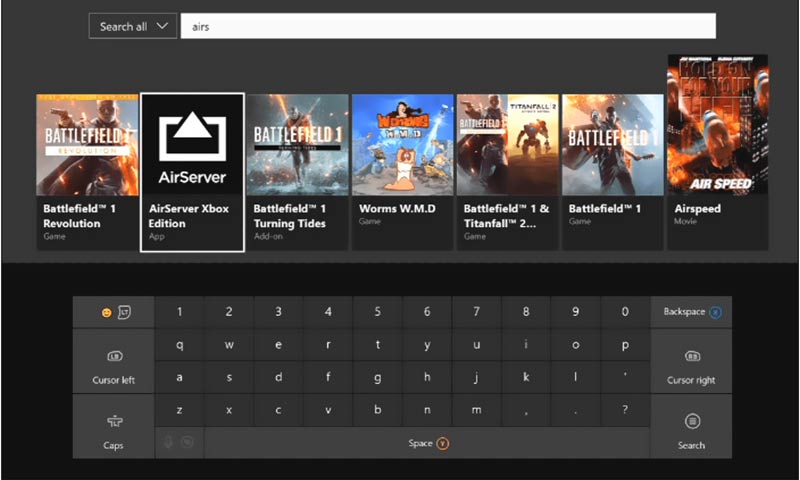
Etapa 3. Para obter a versão irrestrita do aplicativo gratuitamente, selecione “Start Trial”. Se você deseja desbloquear mais recursos, você deve obter a versão completa com preço de 19.99 USD.
Passo 4. Basta iniciar o AirServer após instalá-lo. No teclado direcional, toque em “direita” e depois no botão “A” para visualizar um código QR na tela.
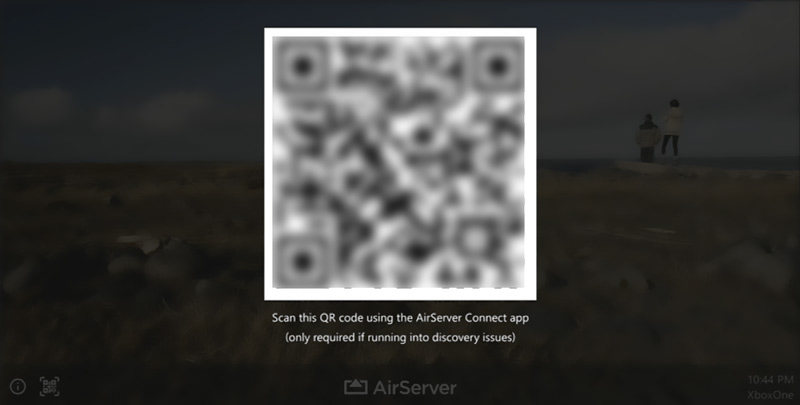
Configurando o AirServer Connect em dispositivos iOS
A próxima etapa para finalmente transmitir o aplicativo para o Xbox One é configurar o AirServer Connect no dispositivo iOS que você usará. Como você já concluiu a configuração do seu Xbox One, será necessário seguir o procedimento abaixo.
Passo 1. No seu dispositivo iOS, vá até a Apple Store para procurar por “AirServer Connect”.
Passo 2. O aplicativo deve ser instalado primeiro. Inicie-o uma vez feito e selecione a opção “Scan QR Code”.
Etapa 3. Certifique-se de que seu dispositivo permite acesso à câmera. Confirme para continuar.
Passo 4. Digitalize o código QR no seu Xbox One usando a câmera do seu dispositivo iOS.

Transmitindo músicas da Apple Music para o Xbox One por meio do seu dispositivo iOS
Agora que concluímos a configuração do AirServer, é hora de finalmente aprender como transmitir o aplicativo para o Xbox One. Aqui estão as etapas que você deve realizar.
Passo 1. No seu dispositivo iOS, inicie o aplicativo Apple Music e procure uma faixa, um álbum ou uma lista de reprodução para transmitir.
Passo 2. Na tela de reprodução, você verá o ícone “AirPlay”. Toque aqui para ver uma janela pop-up.
Etapa 3. Para estabelecer uma conexão entre seu dispositivo iOS e seu Xbox One, você deve escolher “Xbox One” na lista.

Passo 4. Depois que a conexão for estabelecida com sucesso, você poderá controlar a reprodução de músicas em seu Xbox One por meio dos controles de áudio de fundo que você verá no menu “Guia”.
É isso! Agora você concluiu completamente o processo de como transmitir o aplicativo de música para o Xbox One! Conforme mencionado na parte de introdução, além de compartilhar como transmitir um aplicativo de música para o Xbox One, também compartilharemos mais algumas maneiras de você ouvir seus favoritos do Apple Music. A segunda parte lhe dará esses detalhes.
Parte 2. Outras maneiras de transmitir músicas da Apple no Xbox One
Além de aprender a transmitir aplicativos para o Xbox One, também existem outros métodos que você pode tentar para transmitir seus favoritos do Apple Music.
Usando o aplicativo Apple Music
Como afirmado anteriormente, temos sorte de o aplicativo Apple Music também estar disponível no Xbox One. O Apple Music agora está disponível na Microsoft Store para Xbox Series X, Xbox Series S e Xbox One, fornecendo aos assinantes acesso ao serviço de streaming de música, completo com arte de álbum grande, letras sincronizadas em tela cheia e muito mais. O aplicativo é semelhante ao disponível no tvOS para Apple TV, com uma barra de navegação superior para Ouvir Agora, Navegar, Vídeos, Rádio, Biblioteca e Tocando Agora. Nesse caso, você precisaria estar inscrito em um dos planos pagos da Apple Music para transmitir as músicas de que gosta por meio do Xbox One.
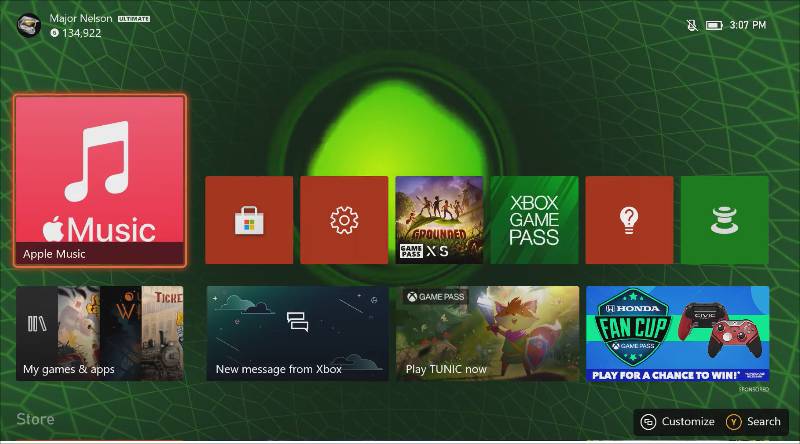
Usando o Web Player
Se você não gosta de usar o aplicativo, também tem a opção de usar o player da web Apple Music por meio do navegador da web do seu Xbox One. Você pode consultar as etapas abaixo.
Passo 1. Assim que o seu Xbox One for aberto, no seu controle, basta pressionar o botão “Xbox”.
Passo 2. Prossiga para “Meus jogos e aplicativos” e depois para “Ver tudo”. Depois, selecione “Aplicativos”.
Etapa 3. No menu “aplicativos”, abra o Microsoft Edge.
Passo 4. Acesse o site da Apple Music. Use suas credenciais para entrar.
Passo #5. Navegue pela sua biblioteca e escolha a música que deseja ouvir enquanto joga!
Ter um navegador embutido é realmente benéfico às vezes. No entanto, existem usuários que relataram travamentos frequentes ao usar o web player.
Parte 3. A melhor maneira de ouvir músicas da Apple Music no Xbox One
Como é necessária uma assinatura paga para ouvir as faixas do Apple Music no Xbox One, se você transmitir o aplicativo para o Xbox One, muitos usuários acham isso um pouco desvantajoso. Agora, se você está procurando uma maneira melhor, tente baixar as músicas, salvá-las em sua unidade USB e acessá-las apenas no reprodutor de áudio integrado do Xbox One! Para fazer isso, você precisa de ótimos aplicativos como o TunesFun Conversor de música da Apple.
O TunesFun O Apple Music Converter é um aplicativo poderoso que pode ajudá-lo a baixar músicas do Apple Music como este remove a proteção DRM das músicas da Apple Music. Mais ainda, pode ajudar na transformação de arquivos em formatos como MP3. Ele funciona rápido e garante que a conversão seja sem perdas, de modo que todas as informações importantes sobre as faixas e sua qualidade original sejam preservadas e mantidas.
Os usuários novatos podem usar bem o aplicativo porque ele foi projetado para ter funções de navegação simples. Para sua referência, você pode usar o guia abaixo para converter e baixar músicas do Apple Music por meio do TunesFun Conversor de música da Apple.
Passo 1. Depois de ter o aplicativo no seu PC, inicie-o. Comece visualizando e escolhendo as músicas do Apple Music a serem convertidas.

Passo 2. Escolha o formato desejado. Verifique se ele é compatível com o Xbox One.

Etapa 3. Toque no botão "Converter". A conversão deve acontecer, bem como o processo de remoção do DRM.

Passo 4. Em nenhum momento, você notará que as músicas transformadas e sem DRM do Apple Music já estão disponíveis em seu PC. Você só precisa salvá-los em sua unidade USB e usar essa unidade em seu Xbox One! Depois de conectado, basta iniciar o reprodutor de mídia e começar a transmitir! Você também pode inserir o USB no PlayStation 4 e tocar música da Apple no PS4.

Parte 4. Resumo
Além de poder transmitir aplicativos para o Xbox One para ouvir seus favoritos do Apple Music no Xbox One, é um alívio saber que existem outros métodos de streaming de músicas do Apple Music. Mais ainda, mantê-los para sempre pode ser feito para que o streaming não seja tão complicado. Felizmente, existem aplicativos como o TunesFun Conversor de música da Apple isso pode ajudar em tudo!
Deixe um comentário